
Lesley Fowler
0
3474
368
Vytváření podcastů je zábavné, ale fáze postprodukce může být časově náročná. Pokud používáte Audacity k úpravě svých podcastů, tyto tři tipy vám mohou ušetřit spoustu času a více se soustředit na propagaci vašeho podcastu Jak propagovat svůj podcast a vyhrát nové posluchače Jak propagovat svůj podcast a vyhrát nové posluchače Newsflash: your podcast nedosáhl svého vrcholu. Publikum je venku a čeká na vyslechnutí vaší poslední show. Prostě to ještě nevědí. , místo oříznutí skladeb a nastavení úrovně zvuku.
Zjednodušte proces výroby podcastů
Myšlenka za tím je jasná. Nahráli jste svůj podcast a nyní se chcete připravit, zda se má nahrát do vaší preferované hostingové služby. To bude zahrnovat její převod na MP3. Jak vytvořit platné soubory MP3 pomocí Audacity Jak vytvořit platné soubory MP3 pomocí Audacity Jedna z populárnějších zvukových aplikací s otevřeným zdrojovým kódem, Audacity, byla nedávno upgradována na verzi 2.0 a nyní již není ve verzi Beta. Audacity má několik skvělých nástrojů a efektů, které lze použít k… - obvykle to také bude vyžadovat, abyste přidali soubor nebo úvod do ladění témat, možná nějaké propagační materiály (např. Sponzorské zprávy) a outro.
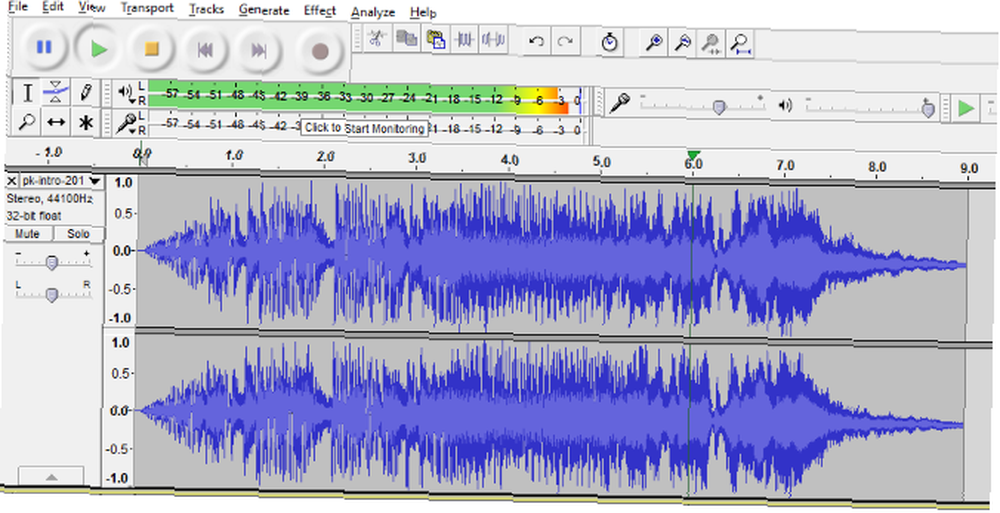
Poté budete muset udělat čas, abyste vytvořili úplnou stereo stopu (nebo jednoduše použijte mono). Pokud používáte Audacity, možná budete chtít spustit některé opravy zvuku. Chcete, aby váš zvuk zněl ještě lépe? Zde je 5 nejlepších tipů Chcete, aby váš zvuk zněl ještě lépe? Zde je 5 nejlepších tipů Když nahráváte a upravujete vlastní zvuk, je pravděpodobné, že budete chtít, aby byl výstupní zvuk co největší. Zde je pět nejlepších tipů, které vám pomohou. ke zlepšení kvality zvuku hotového MP3.
Teď to nemusí trvat dlouho. Na druhou stranu by to mohlo být časově náročné. Může to ovlivnit mnoho faktorů, od délky základního souboru podcastu po výpočetní výkon vašeho počítače nebo notebooku. Ale protože máte také neznámé množství rychlosti nahrávání, které je třeba vzít v úvahu (což se může lišit bez ohledu na to, co vám váš poskytovatel internetových služeb říká, že jste získali), zdokonalením této části procesu můžete získat zdarma další věci, ať už jde o propagaci , nebo plánování další show.
1. Pre-Record Propagační odkazy
Pokud máte v pořadu něco, co zůstane stejné od týdne do týdne, pak musí být předem nahráno a uloženo jako zvukový soubor (WAV nebo MP3), na který můžete snadno vyvolat. Může to být intro a outro nebo žádost o posluchače, aby zanechali recenzi na iTunes.
Koneckonců, pravděpodobně to neudělá, pokud je nepodporujete!
Totéž platí pro jakékoli sponzorské odkazy. Pokud jsou poskytovány agenturou vyžadující povýšení, pak dostatečně spravedlivé. Aby se však zabránilo vyzvednutí skriptovaného papíru v polovině podcastu (nebo ještě horšího, zapomenutí a vymačkání na konci) a ztráty toku, ujistěte se, že všechny sponzorované propagace jsou předem nahrány..
2. Vytvořte šablonu podcastů, kterou můžete použít každý týden
S vaším úvodem, propagačními a outro uloženými soubory ve formátu MP3 a připravenými k okamžitému vyzvání je čas vytvořit soubor podcastů šablony. Otevřete Audacity a klikněte na Soubor> Nový.
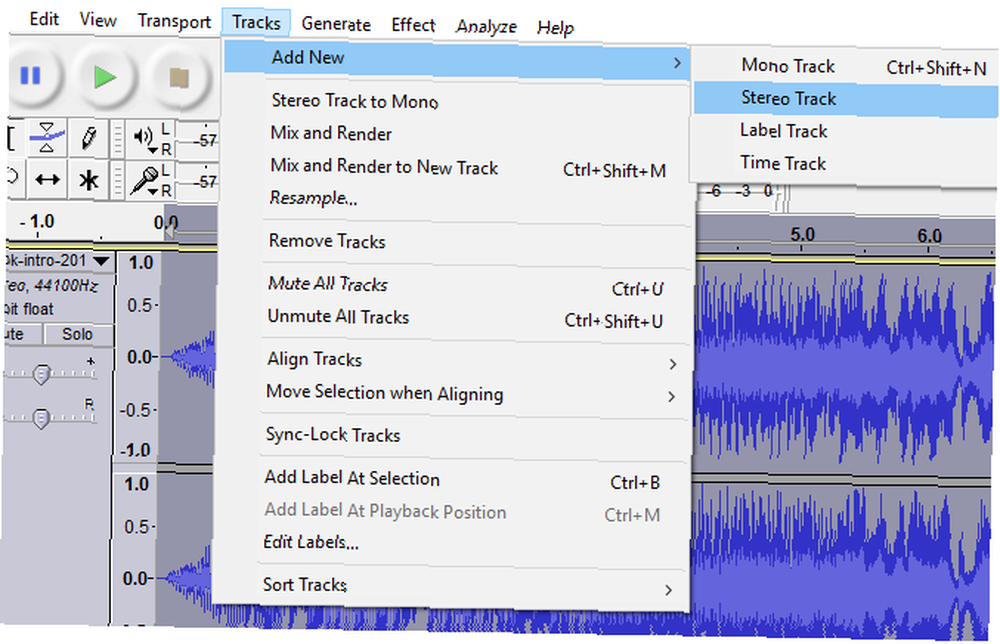
Dále použijte Soubor> Otevřít Chcete-li vyhledat a otevřít běžné soubory, zvuk, který se objeví v každém podcastu. Jakmile jsou otevřeny, vytvořte pro každou novou skladbu Skladby> Přidat nové, potom zkopírujte a vložte každý zvukový úryvek do hlavního okna souboru podcastu.
Použijte Nástroj pro výběr (na Panel nástrojů Audacity) poté umístěte každý soubor v době, kdy by se měly přehrát. Například víte, že intro by mělo být na začátku a outro na konci. Pokud máte obvykle podcast 30 minut, přejděte na bod 30 minut a nechte tam outro. Pro propagační zprávu nechte tuto polovinu podcastem. Vrátíme se k tomu později.
Když je vše správně umístěno, klikněte Soubor> Uložit jako a pojmenujte soubor, například podcast-template.aup. Poté ukončete Audacity a přejděte na místo uložení. Klepněte pravým tlačítkem myši na soubor, vyberte vlastnosti a zkontrolujte Pouze ke čtení box. Zabráníte tak v budoucnu přepsání souboru.
Umístěte vloženou stopu
Znovu otevřete soubor podcast-template.aup a poté použijte Soubor> Otevřít najít svůj podcast nahrávání. Může se jednat o MP3, které jste vytvořili pomocí nástroje pro nahrávání hovorů Skype Auto Recorder: Zaznamenejte si Skype hovory do souborů MP3 Skype Auto Recorder: Zaznamenejte si Skype hovory do MP3 souborů nebo jiného souboru Audacity AUP. Zkopírujte soubor znovu a vložte jej do šablony v nové stopě.
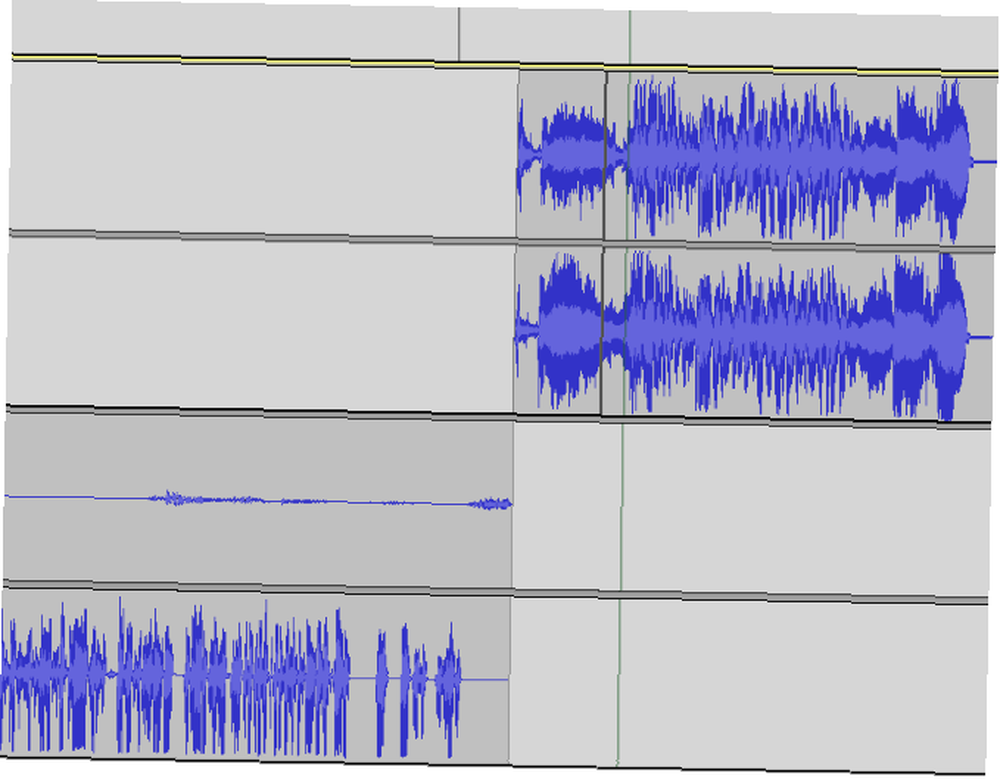
V této fázi je budete muset zamíchat pomocí Nástroj časového posunu. Ušetřete, když budete šťastní, a poté se zaměřte na propagační klipy. Klikněte levým tlačítkem myši na pozici asi jednu minutu před propagační zprávou a poslouchejte hlavní soubor podcastu. Hledáte vhodnou mezeru, do které chcete rozdělit skladbu, do které lze vložit propagační zvuk.
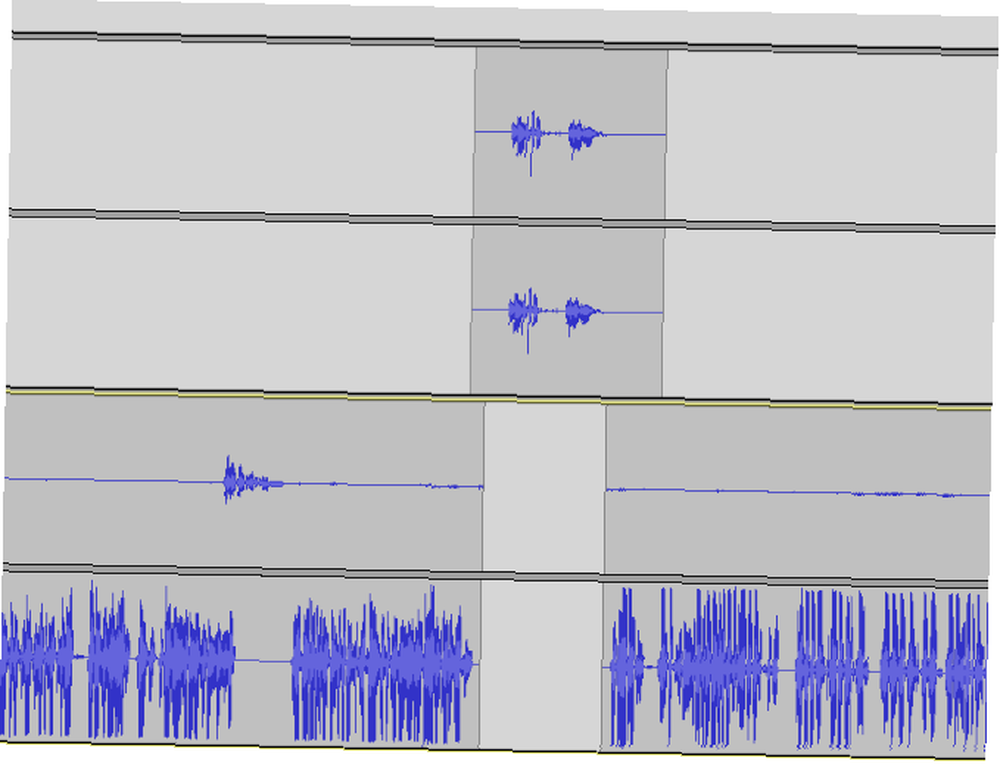
Jakmile to najdete, vyberte místo, kam chcete rozdělení rozdělit, a klikněte na Úpravy> Hranice klipu> Rozdělit (nebo Ctrl + I). Skladba bude rozdělena na dvě části. Přetáhněte pravou stopu, čímž vytvoříte prostor pro zvuk v druhé stopě. Následně zarovnejte reklamní stopu tak, aby se přehrávala během mezery. Dávejte pozor, abyste ji udrželi pevně, ale ne příliš náhle.
Nakonec najděte outro audio a přemístěte jej. Pak udeřte Soubor> Uložit jako a uložte podcast pod novým názvem.
3. Pomocí řetězců spusťte dávkové zpracování
I když může být nutné provést některé ruční změny (například rozdělení stop na úroveň zvuku nebo odstranění okolního hluku Jak odstranit okolní hluk ze zvukových souborů pomocí Audacity Jak odstranit okolní hluk ze zvukových souborů pomocí Audacity Je snadné odstranit hluk na pozadí v Audacity a poskytněte svým nahrávkám mnohem profesionálnější pocit. Zde je návod, jak to udělat.), použití efektů v rámci vaší postprodukční rutiny lze spustit jako šarže.
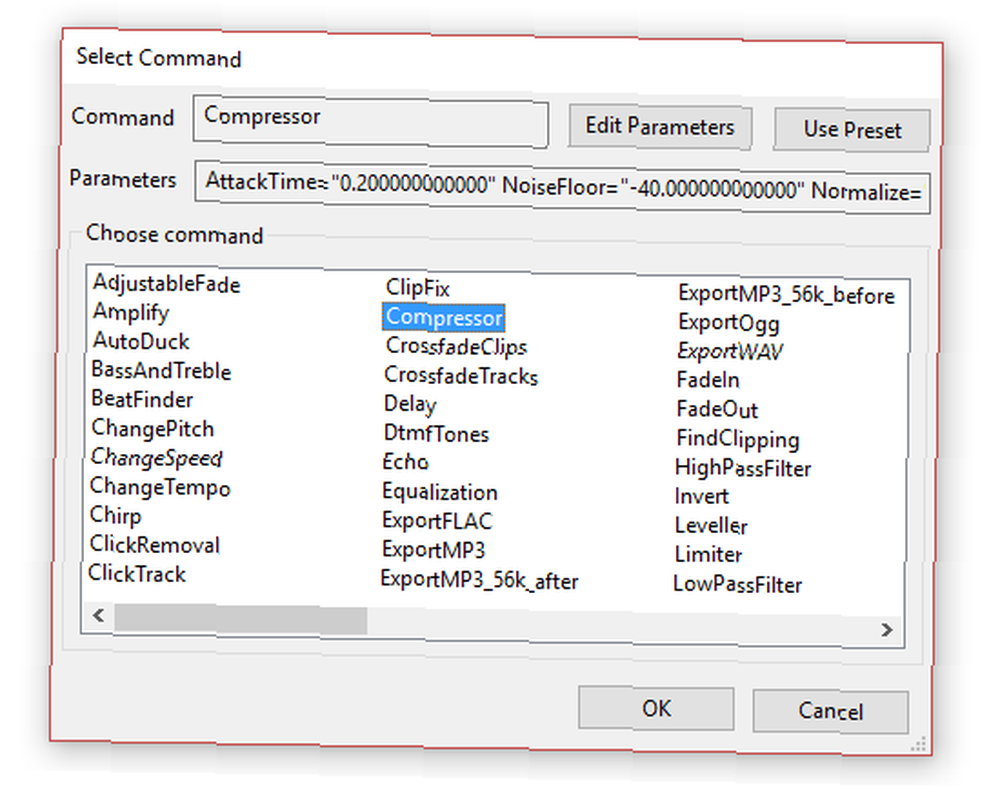
V Audacity můžeme použít funkci s názvem Řetězy, kterou lze snadno nastavit. Jít do Soubor> Upravit řetězce a klikněte Přidat, zadejte název řetězce a poté OK. Poté můžete kliknout na ikonu Vložit tlačítko pro vytvoření řetězce, přidejte každý efekt, který chcete použít. Chcete-li změnit účinek, poklepejte na položku v seznamu a poté klepněte na Upravit parametry, klepnutím OK až bude hotovo. Uvědomte si, že položky v řetězci lze změnit pomocí Posunout nahoru a Posunout dolů tlačítka.
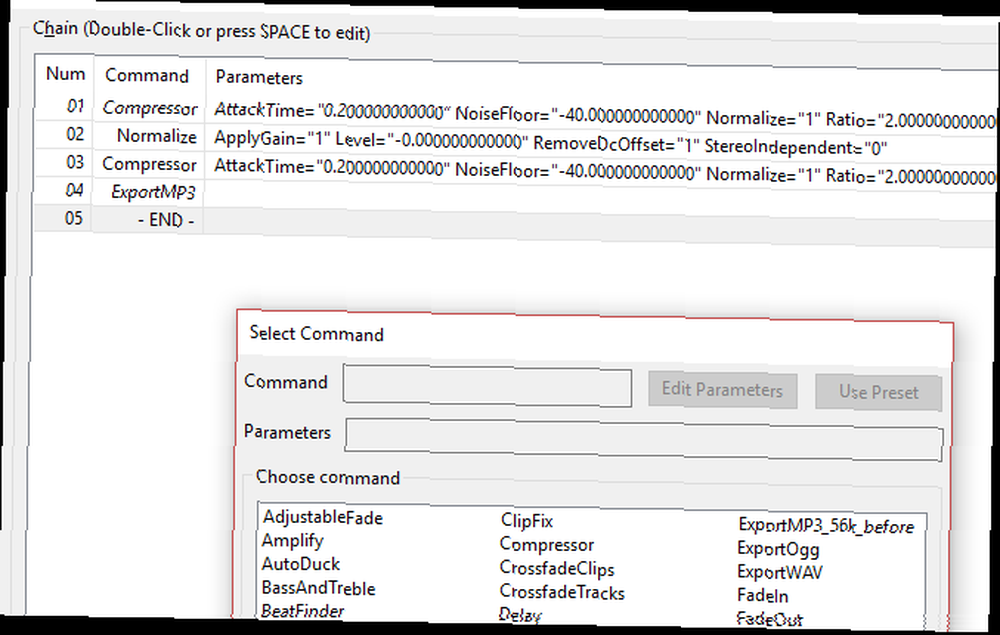
Až budete hotovi, klikněte OK. Chcete-li použít řetěz, jednoduše přejděte na Soubor> Použít řetězy ... a vyberte řetězec Použít pro aktuální projekt. K dispozici je také možnost Použít pro soubory… ale i když to funguje s více soubory, funguje to pouze v případě, že jsou všechny soubory Audacity uzavřeny.
Usnadněte si úspěšnější podcast!
Pokud si uděláte čas na předběžné nahrání propagačních materiálů a jakýchkoli pravidelně vyprávěných sekcí (navrhujících, aby vás posluchači navštěvovali na Facebooku, nebo nechali například kontrolu iTunes) a vytvořili podcast šablony, máte jistotu, že budete mít více času na další úkoly.
Propagace je hlavním prvkem spuštění podcastu a ušetříte-li čas v postprodukční fázi, uděláte více času na navázání spojení s posluchači prostřednictvím sociálních sítí. Udělejte to nejlepší podcast, který můžete, ale nenechávejte ho, aby shromažďoval prach. Zjednodušte výrobu a najděte nové posluchače!











